Das Löschen von Downloads auf dem Mac kann mühsam sein, da es zwei verschiedene Dinge beinhaltet:das Bereinigen Ihrer Downloads Ordner und entfernen Sie dann den Download-Verlauf aus Ihrem Browser. Kurz gesagt, Sie müssen also:Ihren Downloads-Ordner finden, Ihre Downloads entfernen, Ihren Download-Verlauf in Ihrem Browser löschen und (endlich) Ihren Papierkorb leeren .
So löschen Sie Downloads auf dem Mac über den Finder
Finder ist der erste Ort, an dem Sie auf Ihrem Mac nach Downloads suchen sollten. Wenn Sie einen Berg von Download-Dateien gespeichert haben, wäre es klug, Ihre Artikel zu sortieren und zu sehen, welche davon die schwersten sind.
- Finder öffnen.
- Drücken Sie Cmd+Shift+G.
- Geben Sie ein:~/
- Download-Ordner öffnen.
- Klicken Sie mit der rechten Maustaste auf eine beliebige Stelle im Fenster und wählen Sie Gruppen verwenden.
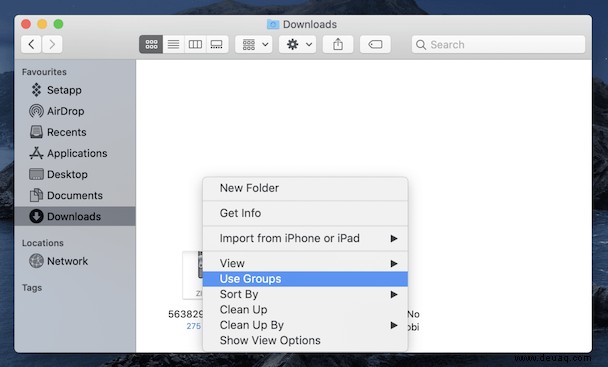
- Finder sammelt Ihre Downloads dann in Gruppen wie Anwendungen, PDF-Dokumente, Bilder und andere, sodass Sie sie schnell durchsuchen und nicht benötigte Dateien löschen können.
Dann können Sie Downloads nach Größe sortieren:Klicken Sie mit der rechten Maustaste in den Finder, klicken Sie auf das Popup-Menü „Gruppieren nach“ und wählen Sie „Größe“.
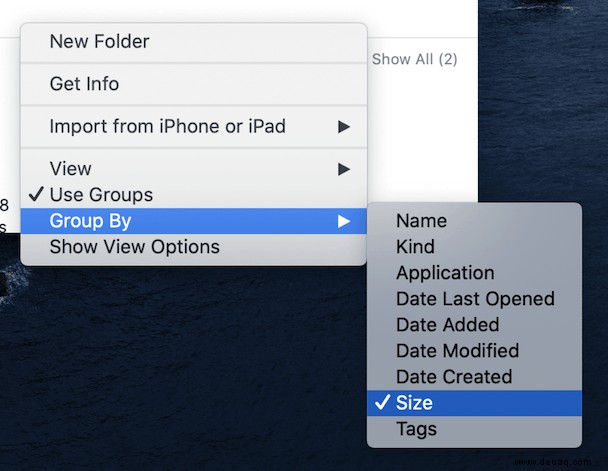 Tipp
Tipp Wenn Sie mehrere Downloads gleichzeitig von Ihrem Mac entfernen möchten, können Sie dies mit CleanMyMac X tun. Diese App verfügt über eine Funktion für große und alte Dateien, die alle großen Dateien erkennt und Sie alle löschen lässt. Ich werde später in diesem Artikel erklären, wie Sie mit CleanMyMac X schnell zu Downloads auf Ihrem Mac gelangen. Sie werden überrascht sein, wie viel GB Speicherplatz Sie zurückgewinnen können!
So löschen Sie Downloads von Software (z. B. Skype), die schwer zu finden sind
Es kann eine Herausforderung sein, die Dateien, die Sie von verschiedenen Apps wie Skype heruntergeladen haben, auf Ihrem Mac zu finden. Standardmäßig werden alle Elemente, die Sie speichern möchten, in den Downloads-Ordner verschoben. Wenn Sie diese Einstellungen jedoch geändert haben, werden Ihre Dateien an anderer Stelle gespeichert. So finden Sie diese Downloads auf Ihrem Mac.
Wenn Sie nach Skype-Downloads suchen, finden Sie sie folgendermaßen:
- Öffnen Sie Skype.
- Gehen Sie zum Skype-Menü und wählen Sie Einstellungen.
- Wählen Sie Nachrichten aus der Liste auf der linken Seite aus.
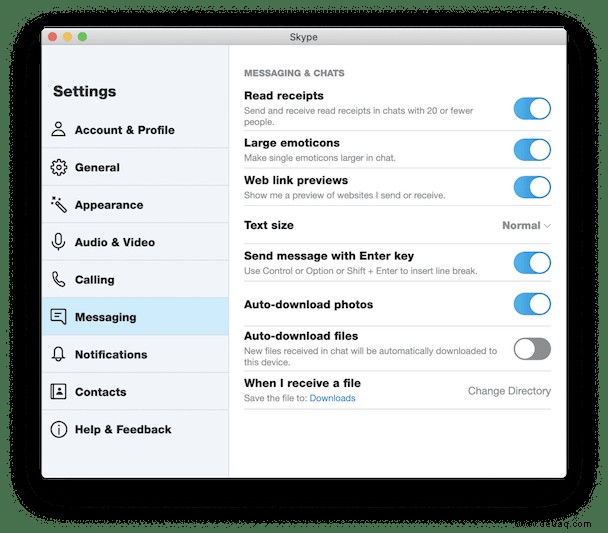
Am Ende gibt es die Einstellung „Wenn ich eine Datei erhalte“. Es ist auf Downloads eingestellt, was bedeutet, dass alle Dateien, die Sie von Skype herunterladen, automatisch in diesen Ordner verschoben werden. Öffnen Sie es, um die von Skype gespeicherten Dateien zu finden und zu löschen. Sie können das Verzeichnis ändern, um Ihre Skype-Dateien woanders zu speichern.
Die ziemlich ähnliche Route gilt für alle anderen Apps, aus denen Sie Dateien speichern. Um beispielsweise den Speicherort für Slack-Downloads herauszufinden, habe ich die App geöffnet und dann zu ihren Einstellungen navigiert.
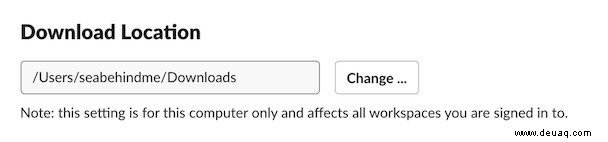
Um das Auffinden von gespeicherten Dateien zu vereinfachen, wählen Sie einen Download-Speicherort für alle Ihre Apps aus. Sie beseitigen Unordnung in vielen Ordnern und können viele Dateien auf einmal löschen.
Wenn Sie mit dem Löschen Ihrer Downloads fertig sind, ist es an der Zeit, den Download-Verlauf aus dem von Ihnen verwendeten Browser zu löschen. Wählen Sie den Abschnitt unten basierend auf dem von Ihnen verwendeten Browser aus.
Der einfache Weg, große und alte Dateien auf dem Mac zu löschen
Wenn Sie jedoch nach einer Lösung suchen, die das Löschen Ihrer großen Downloads (einschließlich Ihres Skype-Download-Verlaufs) einfach macht, sehen Sie sich ein Reinigungsprogramm wie CleanMyMac X an.
Die Funktion „Große und alte Dateien“ durchsucht Ihren Speicher nach großen Dateien, die sich lange Zeit auf Ihrem Mac angesammelt haben. Es zeigt, wie viel Speicherplatz jede Datei benötigt, und hilft, alle alten Dokumente, .dmg-Dateien und Archive, die Ihren Speicher überladen, schnell loszuwerden.
Große und alte Dateien helfen Ihnen, Ihren Download-Ordner mit nur wenigen Klicks zu bereinigen. So löschen Sie alte Downloads auf Ihrem Mac:
- Laden Sie die kostenlose Version von CleanMyMac X herunter.
- Installieren und starten Sie die App.
- Klicken Sie auf "Große und alte Dateien".
- Scannen Sie Ihren Mac und wählen Sie dann aus, was Sie entfernen möchten.
- Klicken Sie auf "Entfernen".
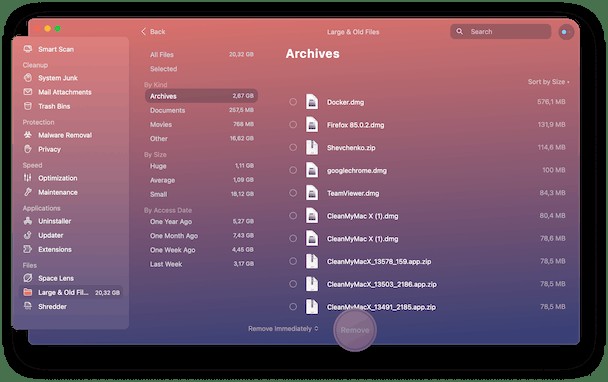
Und du bist fertig. Wie Sie sehen können, ist es mit CleanMyMac X unglaublich einfach, Ihre Downloads auf dem Mac zu entfernen.
Wenn Sie Ihre Downloads und den Download-Verlauf dennoch manuell bereinigen möchten, führen Sie einfach die folgenden Schritte aus.
So löschen Sie alte .DMG-Dateien auf dem Mac
Unter macOS liegen die meisten Apps, die Sie herunterladen, im .dmg-Format vor. „.dmg“ ist ein Disk-Image, das eine komprimierte Download-Datei enthält. Diese Dateien funktionieren wie Festplatten:Sie können gemountet und ausgeworfen werden.
Wenn Sie die .dmg-Datei öffnen, sehen Sie die Anwendung, die Sie installieren möchten. Nach der Installation der Anwendung (durch Ziehen in den Anwendungsordner) bleibt die .dmg-Datei auf Ihrem Mac, bis Sie sie löschen. Stellen Sie sich vor, wie viele .dmg-Dateien Sie möglicherweise versehentlich auf Ihrem Mac gespeichert haben. Sehen wir uns nun an, wie man sie löscht.
Zuerst müssen Sie die noch geöffneten .dmg-Dateien auswerfen.
- Finder öffnen.
- Unter den Speicherorten sehen Sie die Liste aller .dmg-Dateien.
- Drücken Sie das Auswerfen-Symbol, um ein Disk-Image auszuwerfen.
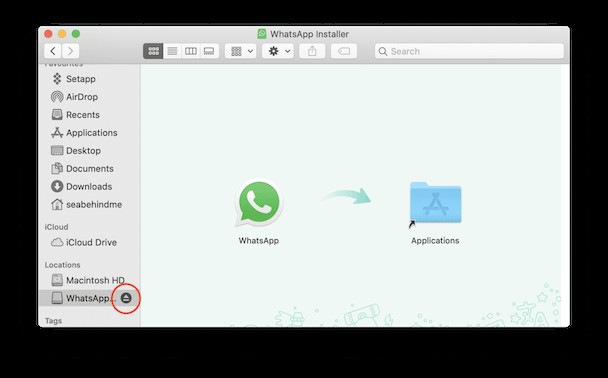
So löschen Sie .dmg-Dateien:
- Finder öffnen.
- Geben Sie „.dmg“ in das Suchfeld ein und drücken Sie die Eingabetaste.
- Verschieben Sie die nicht benötigten Dateien in den Papierkorb.
Voila! Jetzt ist Ihr Mac viel sauberer.
So löschen Sie den Downloadverlauf in Chrome
So löschen Sie den Download-Verlauf im Google Chrome-Browser manuell:
- Starten Sie den Chrome-Browser.
- Geben Sie
chrome://history/ein in das Suchfeld ein und drücken Sie die Eingabetaste. - Wählen Sie Browserdaten löschen.
- Wählen Sie den Zeitraum aus und aktivieren Sie das Kontrollkästchen "Download-Verlauf".
- Klicken Sie auf Daten löschen.
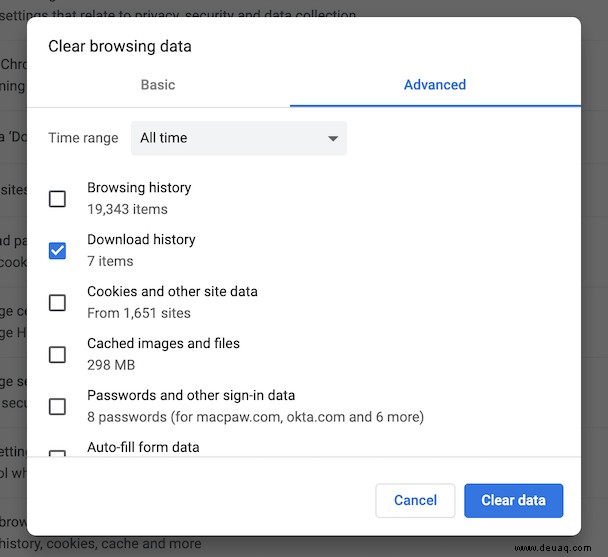
So bereinigen Sie den Download-Verlauf in Safari
So bereinigen Sie den Download-Verlauf im Safari-Browser:
- Starten Sie den Safari-Browser.
- Klicken Sie in der Menüleiste auf "Ansicht" und wählen Sie "Downloads anzeigen".
- Safari zeigt Ihnen alle Dateien, die Sie heruntergeladen haben. Drücken Sie Löschen, um den Download-Verlauf zu entfernen.
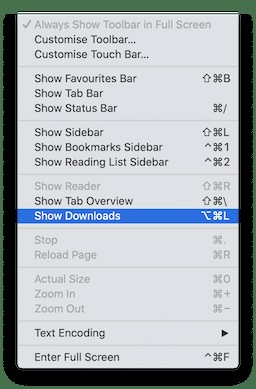
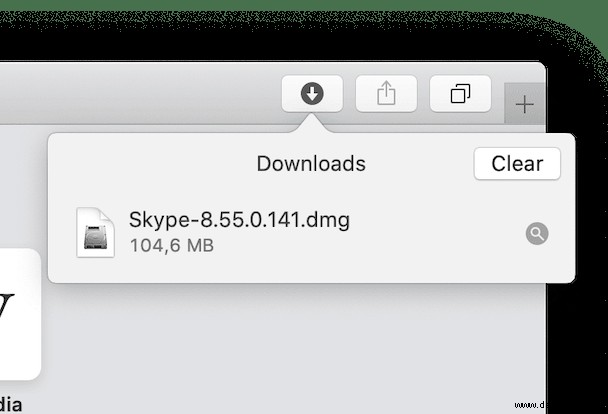
Alternativ können Sie die Pfeiltaste nach unten (↓) drücken, um Downloads anzuzeigen und zu löschen.
TippWenn Sie Ihren Mac von Zeit zu Zeit von Downloads befreien, können Sie Speicherplatz sparen. Wenn Sie vor einem kompletten Frühjahrsputz Ihres MacBook stehen, hat CleanMyMac X eine weitere nützliche Funktion – Space Lens. Es analysiert Ihren Speicher und zeigt genau an, wie viel Speicherplatz jeder Ordner benötigt. Wenn Ihr Mac wenig Platz hat, kann Space Lens Ihnen helfen, den schwersten Ordner zu finden und ihn zu entfernen. Laden Sie die App kostenlos herunter, um sie selbst auszuprobieren!
So entfernen Sie den Download-Verlauf in Firefox
So entfernen Sie den Download-Verlauf direkt in Firefox:
- Starten Sie den Firefox-Browser.
- Klicken Sie in der Menüleiste auf Verlauf.
- Wählen Sie „Neuesten Verlauf löschen“.
- Wählen Sie den Zeitraum aus.
- Aktivieren Sie das Kontrollkästchen "Browser- und Downloadverlauf".
- Klicken Sie auf "Jetzt löschen".
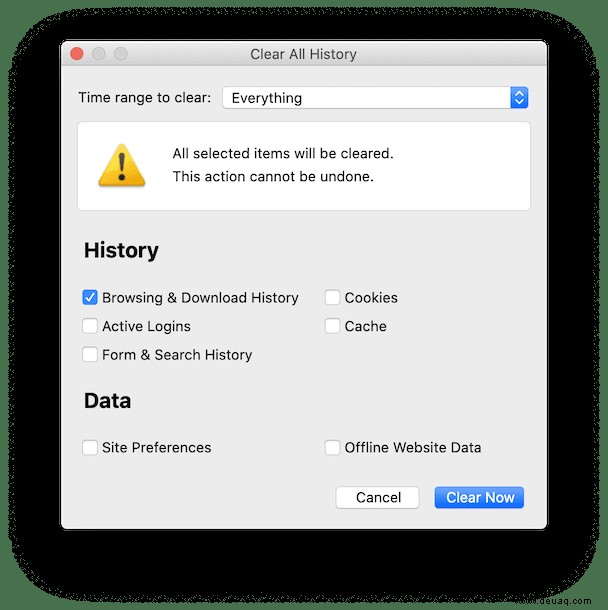
Jetzt ist Ihr Mac wahrscheinlich frei von alten Downloads, die früher Platz beanspruchten. Wenn Sie Ihren digitalen Raum aufgeräumt und organisiert halten, können Sie Dateien schneller finden und Unordnung in Ihren Ordnern vermeiden.